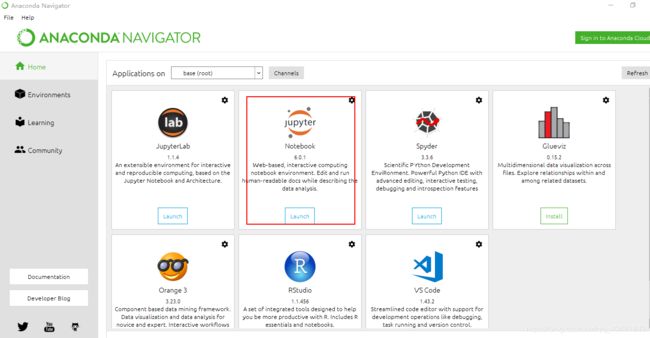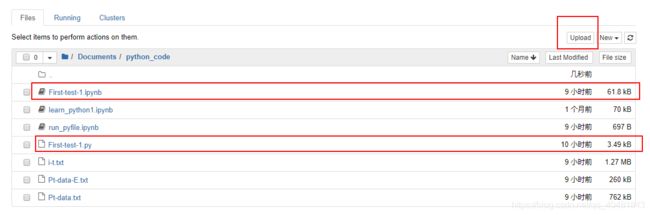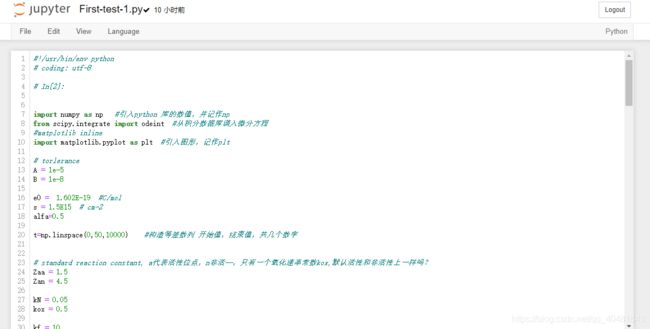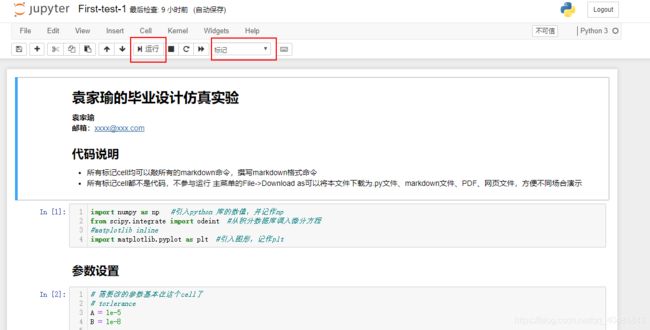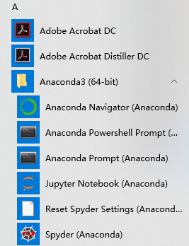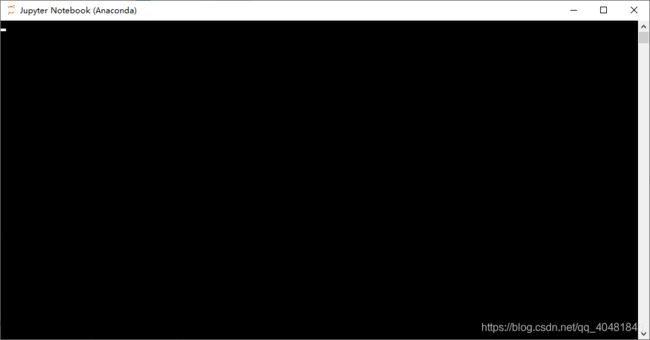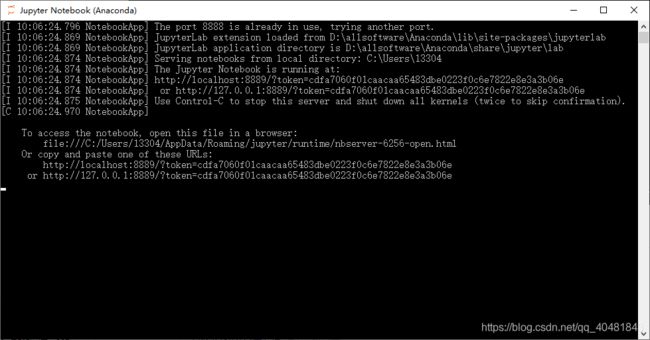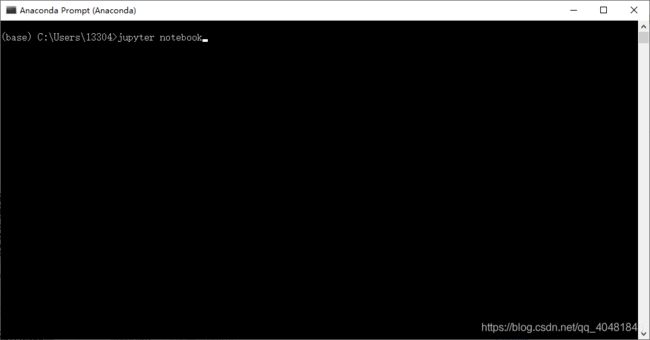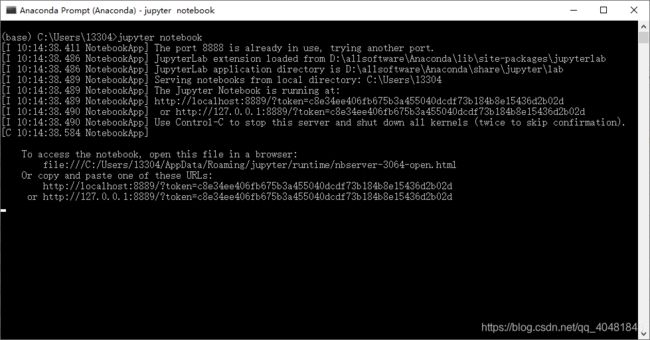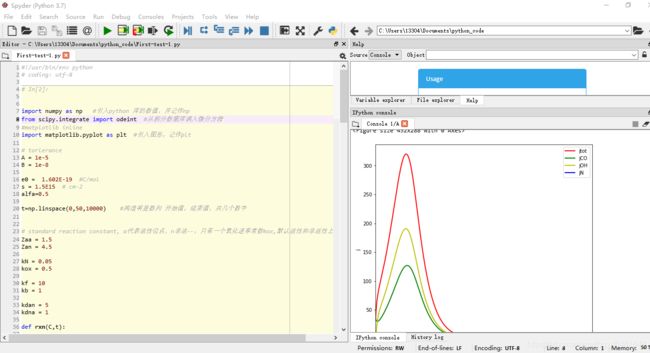【python新手上路】-从打开文件开始
由于毕设临时改题,本人需要学python做模拟,因此通过写博客记录学习过程以加深理解。欢迎大家跟我一起学!
本人安装的python版本是3.7,安装过程是参考这篇博客https://blog.csdn.net/m0_37201243/article/details/103367034
【python新手上路】-从打开文件开始
【打开.py文件与运行.ipynb文件】
【方式二】直接打开jupyter notebook
【方式三】先打开Anaconda Prompt(Anaconda)
【运行.py文件】
师姐给我发了两种文件格式,.py跟.ipynb。这两种格式的文件都可以用jupyter notebook打开,.ipynb文件可以直接在jupyter notebook上编辑运行,.py文件需要加一行代码才能在jupyter notebook上运行,而且不能显示图。
对于.py文件,可以用Spyder或VScode运行文件。本人认为jupyter notebook对数据分析是比较方便的,可以撰写markdown命令和Latex公式,所以选择.ipynb文件。
双击文件会发现系统不会自动识别这是python文件,因此需要先打开软件。
【打开.py文件与运行.ipynb文件】
【方式一】点击Anaconda Navigator打开软件界面
选择运行jupyter notebook[点击"Launch"],jupyter notebook会自动在默认浏览器中打开。显示界面是存放代码的文件夹,这个是与电脑C盘对应的,我选择的是放在“Documents”里面。
进入存放代码的地方,点击“upload”上传要看/打算编辑的文件,注意要上传再打开。
点击文件就可以打开文件了,这里看一下用jupyter notebook打开.py跟.ipynb的界面差别。
【打开.py文件】这里可以看到只能看到代码,可以编辑,但没有“运行”的命令键,可自行搜索如何在jupyter notebook上运行.py文件(在前面加一行代码就可以了)
【打开.ipynb文件】这里可以看到打开.ipynb文件的界面可以编辑、运行
以上就是先运行Anaconda Navigator后运行jupyter notebook,然后再打开文件。这种方式打开了所有软件,会导致电脑有点卡,所以不建议用这种方式打开文件
【方式二】直接打开jupyter notebook
从电脑“开始”处找到Anaconda中的jupyter notebook(Anaconda),点击即可。
电脑会先加载下面这个页面,不用输入任何东西,等待就行,然后jupyter notebook会直接在默认浏览器弹出
这种方式就是只运行了jupyter notebook,软件很快就能打开,加载时间短且电脑不会卡。注意通过这种方式打开,要关闭软件时,建议不要直接关闭上面那个黑色界面,可以“ctrl+C”先关闭内核,这样退出会安全一点。
【方式三】先打开Anaconda Prompt(Anaconda)
从电脑“开始”处找到Anaconda 打开Anaconda Prompt(Anaconda ),输入命令“jupyter notebook”
按回车键“enter”,界面开始加载,当加载出下面这个代码时,jupyter notebook会直接在默认浏览器弹出
这种方式跟方式二差不多,不会让电脑太卡,个人建议方式二就挺好的哈哈。注意关闭时也是要“ctrl+C”先关闭内核,尽量不要直接点击黑色界面右上角的“×”。
【运行.py文件】
前面说到用jupyter notebook只能打开.py文件,若想运行需要加一行代码,但还是不能显示画出来的图。这里展示用Spyder运行.py文件是什么样的。
从电脑“开始”处找到Anaconda点击打开Spyder(Anaconda),选择打开.py文件,展示的界面是这样的。可以编辑、运行,图也可以展示。
以上便是本人学习python的第一堂课。
在python中用jupyter notebook时主要用到几个库,分别是:
numpy(用于创建矩阵)、matplotlib(用于绘图)、scipy(用于函数计算)、seaborn(用于绘图)、pandas(用于导入数据读取文件)
在此也分享几个学习网站:
- python菜鸟教程:https://www.runoob.com/python3/python3-tutorial.html
- numpy:https://www.numpy.org.cn/user/
- matplotlib:https://matplotlib.org/gallery/index.html
- seaborn:http://seaborn.pydata.org/tutorial.html
- pandas:https://www.pypandas.cn/docs/
——by 华南理工大学 袁家瑜
【作者简介】袁家瑜,女,目前就读于华南理工大学化学与化工学院2016级化学工程与工艺专业本科生。曾获何镜堂科技创新奖学金、国家奖学金、国家励志奖学金、华南理工大学十大三好学生标兵提名奖、新宙邦·领导力奖学金、2017年全国大学生数学建模竞赛(广东赛区)一等奖、两次获得美国大学生数学建模竞赛(MCM)一等奖、2018年全国大学生化工安全设计大赛金奖、2018年中国大学生Chem-E-Car竞赛决赛第五名、2018-2019年度华南理工大学“十大学生共产党员、共青团员标兵”,主持一项2018-2019年国家级大学生创新训练项目获得良好结题;被受理发明专利6项、授权实用新型专利4项。
我的主页
我的CSDN博客
我的Linkedin